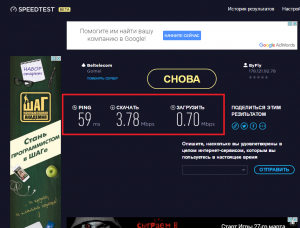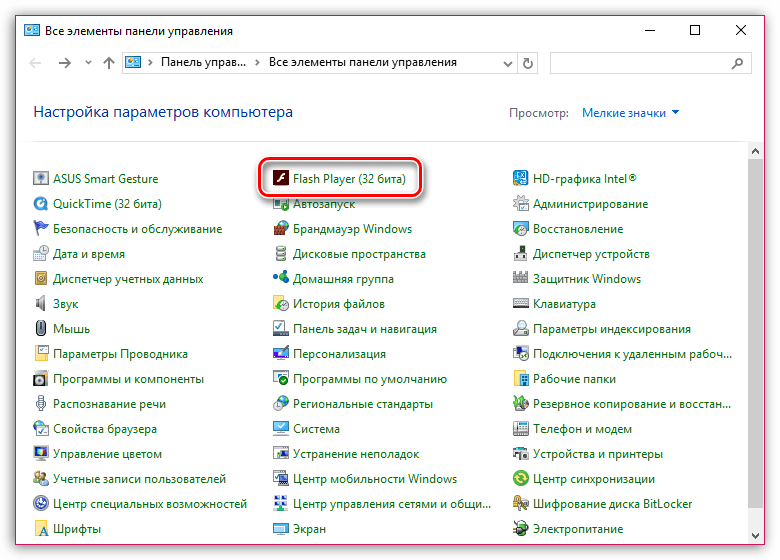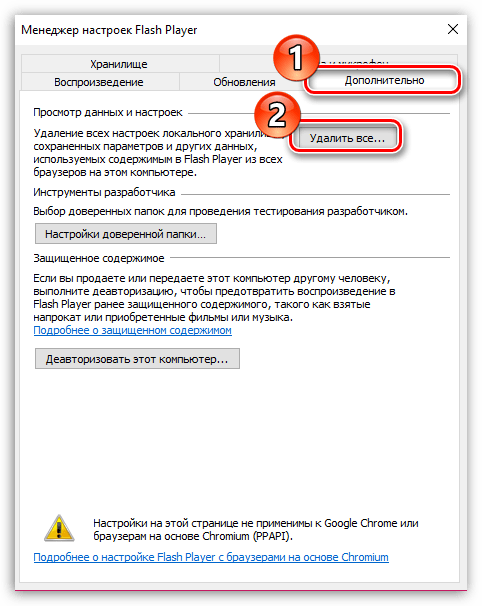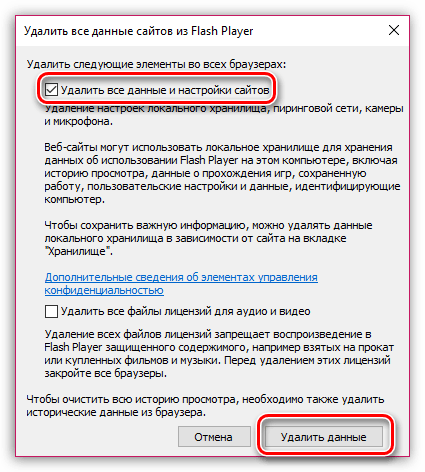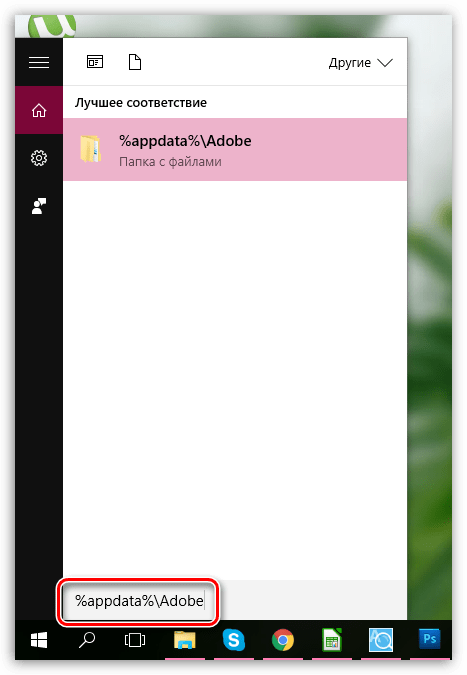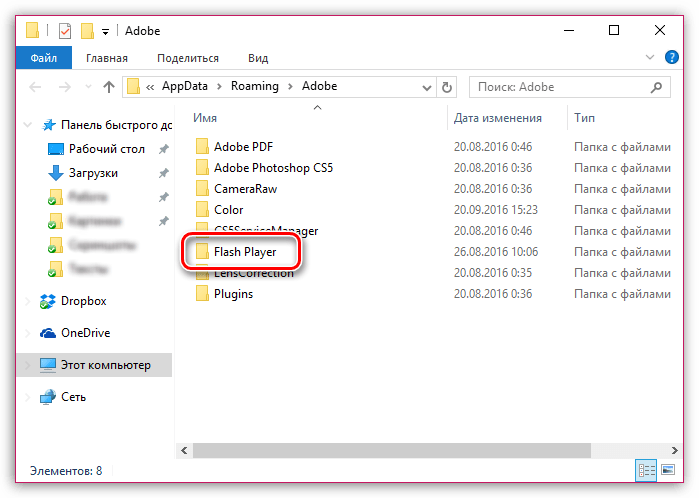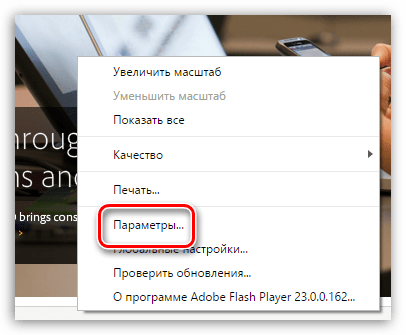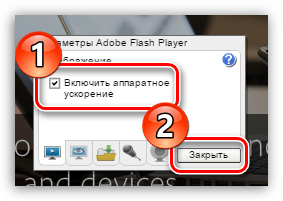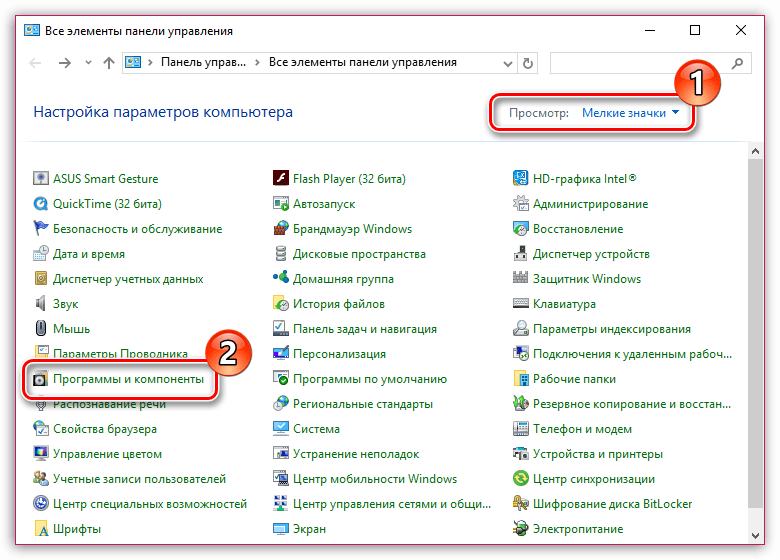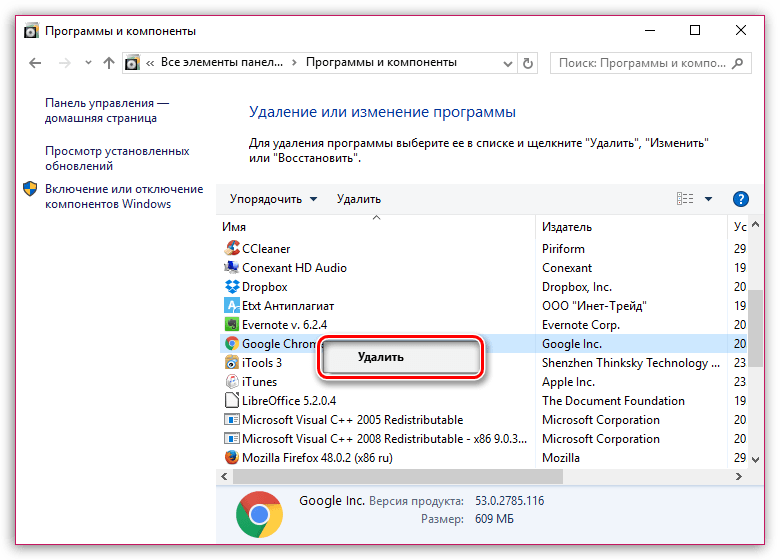Просмотр видео в интернете является чуть ли не самой востребованной функцией интернета. Просмотр фильмов, видеороликов, клипов любимых исполнителей со всем этим мы каждый день сталкиваемся в интернете.
Но часто бывает так, что в один прекрасный момент видео перестает работать. При попытке включить его появляется черный квадрат и на этом все. При этом флеш плеер, отвечающий за воспроизведение видео в браузере, установлен на компьютере.
Решение данной проблемы вы найдете в данной статье.
Причины не работающего видео в интернете
Сейчас мы опишем перечень всех возможных причин, по которым видео в интернете может не воспроизводиться:
- Отсутствующий или устаревший Flash Player;
- Устаревший браузер, через который вы пытаетесь смотреть видео;
- Отключенный JavaScript в настройках браузера;
- Проблемы на самом сайте, с которого вы пытаетесь смотреть видео;
- Очень низкая скорость интернета.
Сейчас мы разберем каждый вариант более детально и расскажем как его исправить.
Flash Player
Несмотря на то, что Flash Player установлен на вашем компьютере первым делом в подобной ситуации его нужно попробовать переустановить. То есть просто заново скачать с официального сайта и установить. Подробнее как это делать написано в данной статье.
Устаревший браузер
Также довольно часто причиной неработающего видео в интернете является устаревший браузер. Поэтому после обновления flash player рекомендуем вам обновить браузер. Сделать это легко. нужно всего лишь зайти на официальный сайт браузера (opera.com, google.com, mozilla.org), скачать установочный пакет и установить его. Браузер будет автоматически обновлен с сохранением всех закладок и паролей.
Если обновление не помогло, то просто попробуйте поставить другой браузер, например от Яндекса, и включите видео в нем.
Отключенный JavaScript
Следующим шагом будет проверка опции, отвечающей за работу JavaScript. Чтобы это сделать нужно зайти в настройки своего браузера и найти там примерно вот такую галочку:
Она должны быть включена.
Проблемы на сайте и низкая скорость интернет соединения
Эти два пункта проверяются очень легко. Для проверки сайта нужно всего лишь попробовать включить видео на паре тройке других, а что касается скорости интернета, то описание ее проверки можно найти здесь.
Результаты измерения скорости интернета на сайте speedtest.net/
Итоговые показатели на прием должны быть не меньше 1Mb/s.
Просмотр видео в интернете является чуть ли не самой востребованной функцией интернета. Просмотр фильмов, видеороликов, клипов любимых исполнителей со всем этим мы каждый день сталкиваемся в интернете.
Но часто бывает так, что в один прекрасный момент видео перестает работать. При попытке включить его появляется черный квадрат и на этом все. При этом флеш плеер, отвечающий за воспроизведение видео в браузере, установлен на компьютере.
Решение данной проблемы вы найдете в данной статье.
Причины не работающего видео в интернете
Сейчас мы опишем перечень всех возможных причин, по которым видео в интернете может не воспроизводиться:
- Отсутствующий или устаревший Flash Player;
- Устаревший браузер, через который вы пытаетесь смотреть видео;
- Отключенный JavaScript в настройках браузера;
- Проблемы на самом сайте, с которого вы пытаетесь смотреть видео;
- Очень низкая скорость интернета.
Сейчас мы разберем каждый вариант более детально и расскажем как его исправить.
Flash Player
Несмотря на то, что Flash Player установлен на вашем компьютере первым делом в подобной ситуации его нужно попробовать переустановить. То есть просто заново скачать с официального сайта и установить. Подробнее как это делать написано в данной статье.
Устаревший браузер
Также довольно часто причиной неработающего видео в интернете является устаревший браузер. Поэтому после обновления flash player рекомендуем вам обновить браузер. Сделать это легко. нужно всего лишь зайти на официальный сайт браузера (opera.com, google.com, mozilla.org), скачать установочный пакет и установить его. Браузер будет автоматически обновлен с сохранением всех закладок и паролей.
Если обновление не помогло, то просто попробуйте поставить другой браузер, например от Яндекса, и включите видео в нем.
Отключенный JavaScript
Следующим шагом будет проверка опции, отвечающей за работу JavaScript. Чтобы это сделать нужно зайти в настройки своего браузера и найти там примерно вот такую галочку:
Она должны быть включена.
Проблемы на сайте и низкая скорость интернет соединения
Эти два пункта проверяются очень легко. Для проверки сайта нужно всего лишь попробовать включить видео на паре тройке других, а что касается скорости интернета, то описание ее проверки можно найти здесь.
Результаты измерения скорости интернета на сайте speedtest.net/
Итоговые показатели на прием должны быть не меньше 1Mb/s.

Одним из наиболее популярных браузерных плагинов, которым пользуются многие пользователи, является Adobe Flash Player. Данный плагин используется для воспроизведения в браузерах Flash-контента, которого на сегодняшний день в интернете немало. Сегодня мы рассмотрим основные причины, которые влияют на неработоспособность Flash Player.
На работоспособность Flash Player могут влиять самые различные факторы, но чаще всего в проблемах при отображении Flash-содержимого виноват сам пользователь. Своевременно определив причину неработоспособности Flash Player, вы сможете значительно быстрее устранить проблему.
Почему не работает Флеш Плеер?
Причина 1: устаревшая версия браузера
Одна из наиболее часто встречающихся причин неработоспособности Flash Player в любом браузере, используемом на компьютере.
В данном случае для того, чтобы решить проблему, вам потребуется выполнить для вашего браузера проверку на наличие обновлений. И если обновленные версии для веб-обозревателя будут обнаружены, их потребуется обязательно установить.
Причина 2: устаревшая версия Flash Player
Вслед за браузером необходимо обязательно проверить и сам Adobe Flash Player на наличие обновлений. Если обновления будут обнаружены, обязательно выполните их инсталляцию.
Причина 3: работа плагина отключена в браузере
Вероятно, в вашем браузере просто-напросто работа плагина была отключена. В данном случае вам потребуется перейти в вашем браузере в меню управления плагинами и проверить активность Flash Player. О том, как данная задача осуществляется для популярных браузеров, прежде уже рассказывалось на нашем сайте.
Причина 4: системный сбой
В ОС Windows нередко могут возникать системные сбои, из-за которых работа некоторых программ может протекать некорректно. В данном случае, чтобы устранить проблему, мы рекомендуем вам выполнить переустановку Flash Player.
Но прежде чем вы установите новую версию данного программного обеспечения, старую необходимо с компьютера удалить, причем желательно сделать это полностью, захватив вместе с программой и оставшиеся папки, файлы и записи в реестре.
Завершив удаление Flash Player, выполните перезапуск компьютера, а затем приступайте к загрузке и установке новой версии плагина, обязательно загрузив дистрибутив только с официального сайта разработчика.
Причина 5: сбой настроек Flash Player
В данном случае мы рекомендуем вам выполнить удаление настроек, созданных Флеш Плеером для всех браузеров.
Для этого откройте меню «Панель управления», а затем пройдите к разделу «Flash Player».
В открывшемся окне перейдите ко вкладке «Дополнительно» и в блоке «Просмотр данных и настроек» щелкните по кнопке «Удалить все».
Убедитесь, что у вас поставлена галочка около пункта «Удалить все данные и настройки сайтов», а затем щелкните по кнопке «Удалить данные».
Причина 6: накопившийся кэш Flash Player
Рассматривая проблемы в работе браузеров, мы нередко акцентировали внимание на том, что причиной многих проблем может стать кэш веб-обозревателя. Аналогичная ситуация может возникнуть и с Flash Player.
Для того чтобы очистить кэш для Flash Player, откройте в Windows строку поиска и введите в нее следующий поисковой запрос:
Откройте в результатах появившуюся папку. В данной папке содержится еще одна папка «Flash Player», которую потребуется удалить. После выполнения удаления рекомендуется перезагрузить компьютер.
Причина 7: некорректная работа аппаратного ускорения
Аппаратное ускорение позволяет несколько уменьшить нагрузку Flash Player на ваш браузер, но вместе с тем иногда оно может провоцировать проблемы при отображении Flash-контента.
В данном случае вам потребуется открыть в браузере любую страницу, на которой размещен Flash-контент (это может быть видеозапись, онлайн-игра, баннер и т.д.), щелкнуть по содержимому правой кнопкой мыши и в отобразившемся контекстном меню пройдите к пункту «Параметры».
Снимите галочку с пункта «Включить аппаратное ускорение», а затем щелкните по кнопке «Закрыть». После выполнения данной процедуры рекомендуется перезапустить браузер.
Причина 8: некорректная работа браузера
В особенности данная причина касается браузеров, в которые Flash Player уже вшит по умолчанию (например, если не работает Флеш Плеер в Хроме, Яндекс.Браузере и т.д.).
В данном случае вам потребуется выполнить удаление браузера, а затем загрузить и установить его новую версию. Для этого откройте меню «Панель управления», установите в верхнем правом углу окна режим отображения «Мелкие значки», а затем пройдите к разделу «Программы и компоненты».
Найдите в списке установленных программ ваш браузер, щелкните по нему правой кнопкой мыши и выберите пункт «Удалить».
Завершив удаление браузера, перезагрузите компьютер, а потом приступайте к загрузке и установке новой версии.
Надеемся, в данной статье вы смогли найти ответ на вопрос, почему в Яндекс.Браузере и других веб-обозревателях не работает Флеш Плеер. Если вы так и не смогли решить проблему, попробуйте выполнить переустановку Windows – хотя это и крайний способ решения проблемы, во многих случаях он является и наиболее действенным.
Отблагодарите автора, поделитесь статьей в социальных сетях.